Топ найкращих безкоштовних і платних програм Syslog Server для Windows

Сервер Syslog є важливою частиною арсеналу ІТ-адміністратора, особливо коли мова йде про централізоване керування журналами подій.
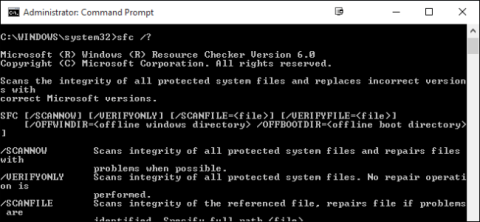
Якщо ваш комп’ютер часто дає збої або виникають проблеми під час запуску... найімовірнішою причиною є те, що системні файли Windows пошкоджені, втрачені або навіть змінені під час інсталяції програмного забезпечення будь-якої програми чи програмного забезпечення на комп’ютері.
Як і більшість попередніх версій Windows, Windows 10 також має вбудовану утиліту командного рядка під назвою «Захист ресурсів Windows». Ця утиліта сканує, перевіряє та відновлює системні файли.
Під час запуску системи, навіть під час завантаження в безпечному режимі, ви можете запустити утиліту Windows Resource Protection.
Якщо Windows не запускається, ви можете запустити утиліту в командному рядку під час процесу завантаження, використовуючи інсталяційний диск, щоб виправити помилку.
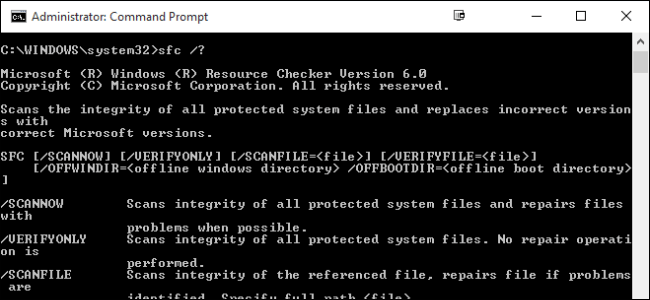
Щоб запустити утиліту в Windows, потрібно спочатку відкрити командний рядок у розділі адміністратора.
Клацніть правою кнопкою миші меню «Пуск» або натисніть комбінацію клавіш Windows + X , а потім виберіть параметр «Командний рядок (адміністратор)» .
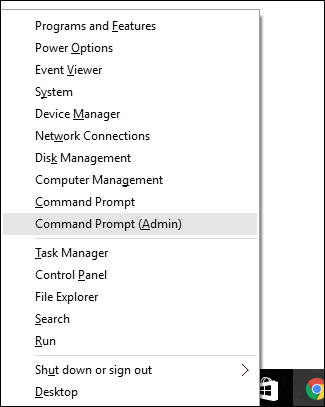
Після появи вікна командного рядка введіть наведену нижче команду, щоб запустити утиліту:
SFC [/SCANNOW] [/VERIFYONLY] [/SCANFILE=] [/VERIFYFILE=]
[/OFFWINDIR= /OFFBOOTDIR=]
Щоб негайно просканувати всю систему, а також виявити будь-які змінені або пошкоджені файли, скористайтеся наведеною нижче командою:
sfc /scannow
Крім того, ви також можете використовувати команду sfc /verifyonly для пошуку помилок, але ця команда не виправляє жодних помилок.
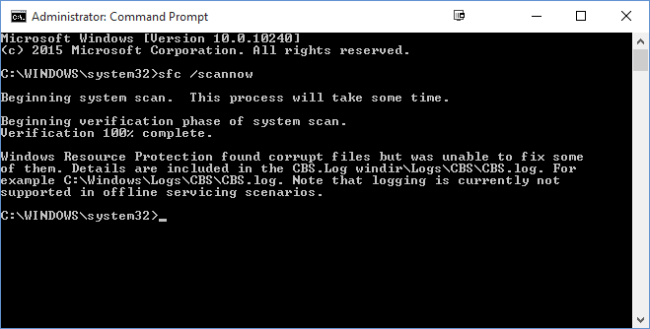
Якщо ви скануєте лише систему або перевіряєте певний файл, ви використовуєте команду
/scanfile = або /verifyfile = + повний шлях цільового файлу.
Наприклад:
sfc /scanfile=c:\windows\system32\kernel32.dll
Примітка:
Захист ресурсів Windows недоступний у попередніх версіях Windows.
Ви можете використовувати команду sfc /? щоб відкрити всі варіанти підтримки у версіях Windows.
Зверніться до інших статей нижче:
Удачі!
Сервер Syslog є важливою частиною арсеналу ІТ-адміністратора, особливо коли мова йде про централізоване керування журналами подій.
Помилка 524: Виник тайм-аут – це специфічний для Cloudflare код статусу HTTP, який вказує на те, що з’єднання із сервером закрито через тайм-аут.
Код помилки 0x80070570 є поширеним повідомленням про помилку на комп’ютерах, ноутбуках і планшетах під керуванням операційної системи Windows 10. Однак він також з’являється на комп’ютерах під керуванням Windows 8.1, Windows 8, Windows 7 або раніших версій.
Помилка «синій екран смерті» BSOD PAGE_FAULT_IN_NONPAGED_AREA або STOP 0x00000050 — це помилка, яка часто виникає після встановлення драйвера апаратного пристрою або після встановлення чи оновлення нового програмного забезпечення. У деяких випадках причиною помилки є пошкоджений розділ NTFS.
Внутрішня помилка відеопланувальника також є смертельною помилкою синього екрана, ця помилка часто виникає в Windows 10 і Windows 8.1. Ця стаття покаже вам кілька способів виправлення цієї помилки.
Щоб пришвидшити завантаження Windows 10 і скоротити час завантаження, нижче наведено кроки, які потрібно виконати, щоб видалити Epic із автозавантаження Windows і запобігти запуску Epic Launcher з Windows 10.
Не слід зберігати файли на робочому столі. Існують кращі способи зберігання комп’ютерних файлів і підтримки порядку на робочому столі. Наступна стаття покаже вам ефективніші місця для збереження файлів у Windows 10.
Якою б не була причина, інколи вам доведеться налаштувати яскравість екрана відповідно до різних умов освітлення та цілей. Якщо вам потрібно спостерігати за деталями зображення або дивитися фільм, вам потрібно збільшити яскравість. І навпаки, ви також можете зменшити яскравість, щоб захистити батарею ноутбука.
Ваш комп’ютер випадково прокидається та з’являється вікно з написом «Перевірка оновлень»? Зазвичай це пов'язано з програмою MoUSOCoreWorker.exe - завданням Microsoft, яке допомагає координувати установку оновлень Windows.
У цій статті пояснюється, як використовувати вікно терміналу PuTTY у Windows, як налаштувати PuTTY, як створити та зберегти конфігурації та які параметри конфігурації змінити.








